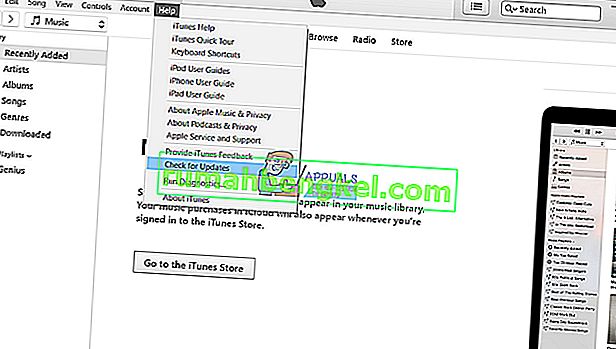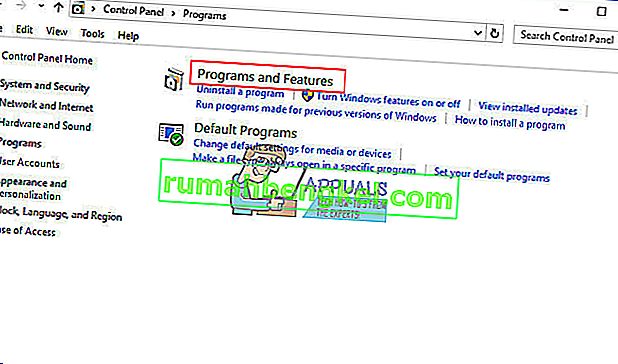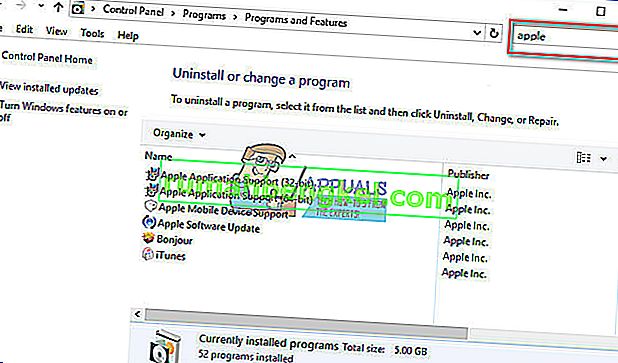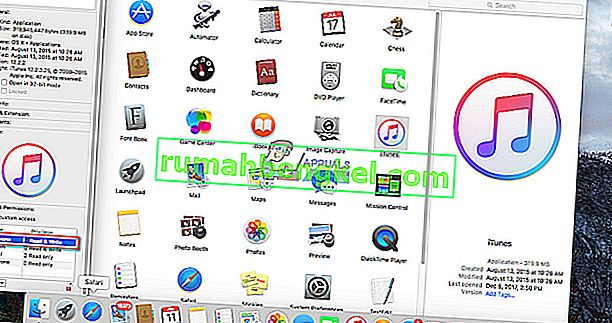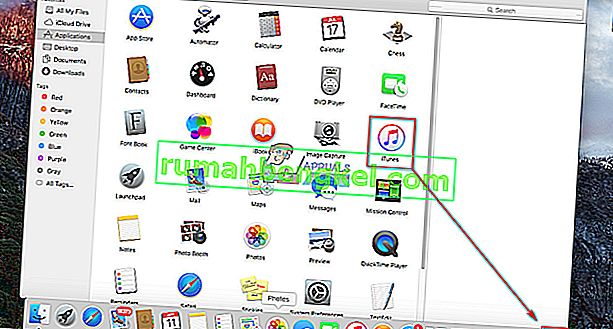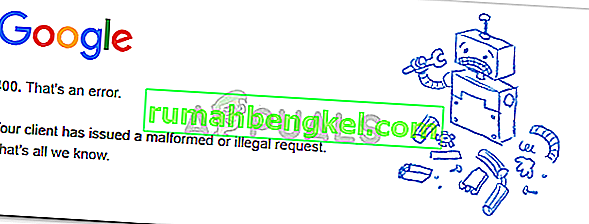iDeviceの復元は、デバイスの多くの問題を修正する方法です。ただし、iTunesエラーが原因で多くのユーザーがiPhoneを復元できません–「iTunesはこのiPhoneに接続できませんでした。値がありません。」ここで最も厄介なのは、ユーザーがDFU復元を実行している場合でも、このエラーが発生することです。これは、あるユーザーの不満です。
「DFUモードのiPhoneを復元しようとしたところ、エラーが発生しました
「iTunesはこのiPhoneに接続できませんでした。値がありません。」
そして電話はアップルのロゴに引っかかっています。
何か案は"
少し調べたところ、この問題の解決策が見つかりました。したがって、このエラーに対処している場合は、ここでそれを修正する方法を確認できます。
iTunesを更新する
iDeviceを復元しようとしているときに、いくつかの異なる要因がこのエラーを引き起こす可能性があります。そして、時代遅れのiTunesは今日のリストの最初です。したがって、iTunesのアップデートを確認してください。これを行う方法は次のとおりです。
- コンピュータでiTunesを開き、[ ヘルプ]タブをクリックします。
- 場合は、ドロップダウンメニューが表示され、クリックで確認のためにアップデート。
- 待ちのためのカップルの秒更新が必要な場合やiTunesは最新のリリースをダウンロードしてインストールします。
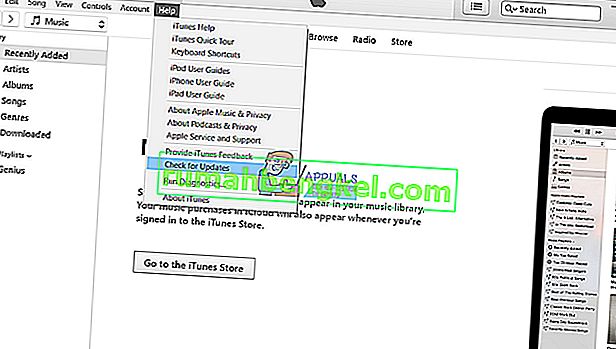
次に、復元を実行してください。この方法でうまくいかない場合は、以下を試してください。
iTunesを再インストールします
iTunesファイルが破損していることがあり、それがエラーの原因である可能性があります–「iTunesがこのiPhoneに接続できませんでした。値がありません。」不足しているファイルを修正する1つの可能な解決策は、iTunesを再インストールすることです。これを行う方法は次のとおりです。
Windowsコンピューター
- iTunesと関連コンポーネントをアンインストールする
- [ スタート]をクリックして[ コントロールパネル]に移動します。
- 次に、プログラムをクリックします。
- [ プログラムと機能]を選択します。
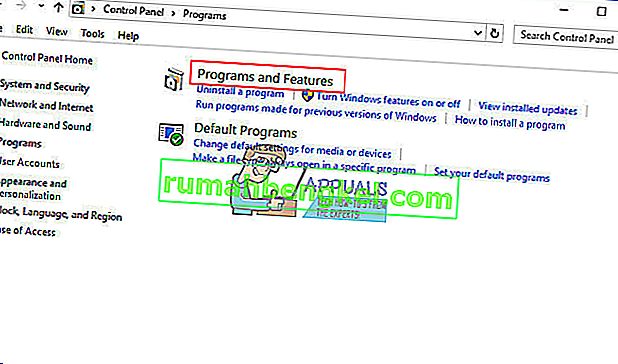
- iTunesと関連するすべてのApple ソフトウェアコンポーネントをアンインストールします。
- iTunes
- Bonjour
- クイックタイム
- Appleソフトウェアアップデート
- モバイルデバイスのサポート
- Appleアプリケーションサポート
- その他のアップル関連のプログラム
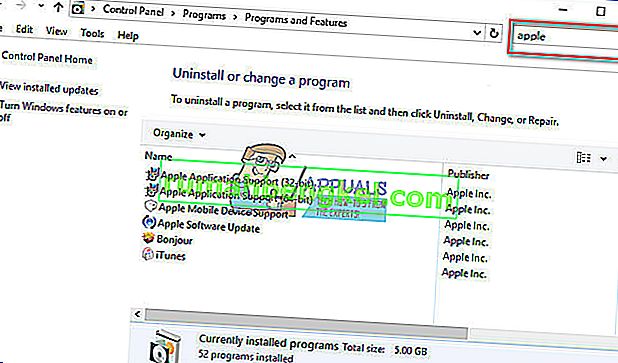
注:一部のシステムでは、iTunesに2つのApple Application Supportバージョンがある場合があります。両方をアンインストールしてください。すべての関連プログラムが削除されているかどうかを確認するには、検索バーを使用できます。ただ、それに「apple」と入力してください。
- iTunesと関連コンポーネントを再インストールする
- iTunesを完全にアンインストールした後、コンピュータを再起動し、最新のiTunes バージョンをapple.comからダウンロードします。
- 開き、ダウンロードしたファイルを、インストールウィザードが出てきます。
- フォローインストールの指示をして行くを通じて、ステップの位置選択のフォルダのiTunesをし、契約条件に同意します。
- インストールが完了したら、[完了]をクリックすると、コンピューターに新しいiTunesアプリが作成されます。
Macコンピューター
Macでは、コンピューターiTunesは組み込みアプリです。これは、オペレーティングシステムから削除するのが少し難しいことを意味します。ただし、次の手順に従ってください。問題なく再インストールします。
- iTunesをアンインストールする
- 開き、アプリケーションフォルダをと探し、iTunesを
- クリックして、それをして右クリック(またはCOMAND +クリック)、および選択した取得情報を。」
- ウィンドウの右下隅にある小さなロックアイコンをタップします。
- 必要に応じて管理者パスワードを入力します。
- [ 共有と権限]矢印をクリックすると、新しいセクションが開きます。
- 読み取りと書き込みの権限をクリックして、Everyoneを選択します。
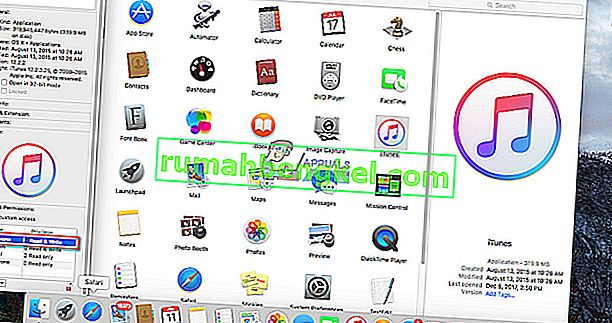
- 次に、iTunes アイコンをゴミ箱にドラッグします。
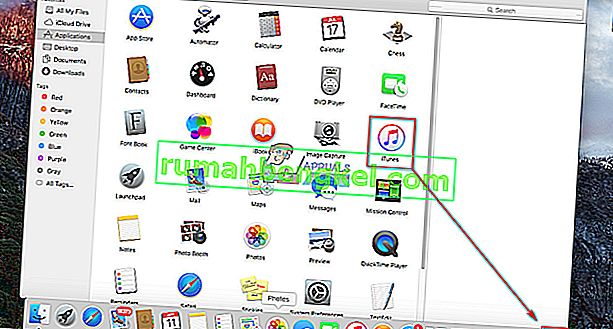
- iTunesを再インストールします
- 行き apple.comにしてダウンロードし、最新のバージョンのiTunesを。
- 開き、ダウンロードしたファイルを、およびインストールウィザードがします開くまで。
- さて、続くインストール手順にアプリがインストールされるまで。これには、利用規約への同意とiTunesファイルの場所の選択が含まれます。
コンピュータにiTunesを再インストールした後、iDeviceの復元を実行してみてください。それでも同じエラーが発生する場合は、次の方法を試してください。
iPhoneをハードリセットして復元する
- 接続iPhoneをするコンピュータのオリジナルUSBケーブルを使用して。
- 実行ハードリセットをあなたのiPhone上で(再起動を強制)。手順がわからない場合は、次のiphoneのデッド記事の「強制再起動」セクションを確認してください。
- iTunesのロゴがiDeviceに表示されると、iTunesのダイアログボックスに2つのオプションが表示されます。(更新と復元)。
- 復元ボタンをクリックし、もう一度尋ねられたら選択を確定します。
- これでデバイスが復元されない場合は、次のダイアログボックスで[ キャンセル]をクリックします。
- 次に、iTunes アプリケーションウィンドウにある[ 復元] オプションをクリックします。もう一度、アクションの確認を求めます。
- 選択内容を確認すると、復元プロセスが開始されます。
この方法は読者によって確認されており、iDeviceの「iTunesがこのiPhoneに接続できませんでした。値がありません」エラーの解決にも役立ちます。
最後の言葉
表面的に見えるほど複雑ですが、多くのiDeviceの問題は5分未満で解決できます。それが今日の問題の場合です。したがって、iDeviceで「iTunesがこのiPhoneに接続できなかったため、値がありません」を扱っている場合は、上記の方法を試すことを強くお勧めします。上記のいずれもうまくいかない場合は、最寄りのApple Storeにアクセスして解決方法を尋ねてください。また、以下のコメントセクションでエラーを修正したかどうかもお知らせください。